华硕笔记本xp纯净版系统安装教程【图文教程】
时间:2016-04-14 来源:互联网 浏览量:
一些用户已经习惯了使用xp系统,刚入手了华硕电脑,想给系统安装xp系统,但是不知道该怎么安装。这里小编就跟大家介绍华硕笔记本xp纯净版系统安装教程,有需要的用户可以看看。
华硕笔记本xp纯净版系统安装教程:
1、做好U盘启动盘,然后将事先现在好的ghost xp 纯净版系统放到启动盘中;
2、重启电脑,开机画面出现安装启动热键,进入到bios设置界面,选中u盘启动;
3、在主菜单界面用键盘方向键“↓”将光标移至“【02】运行老毛桃Win8PE防蓝屏版(新电脑)”,回车确定,如图所示:
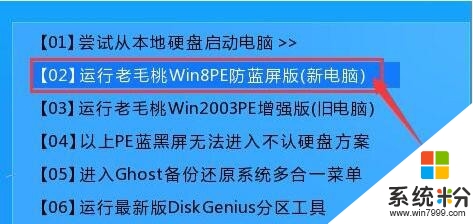
4、在老毛桃PE一键装机工具窗口中,点击“浏览”将xp系统添加进来,然后点击c盘作为系统盘,最后点击“确定”即可,如图所示:
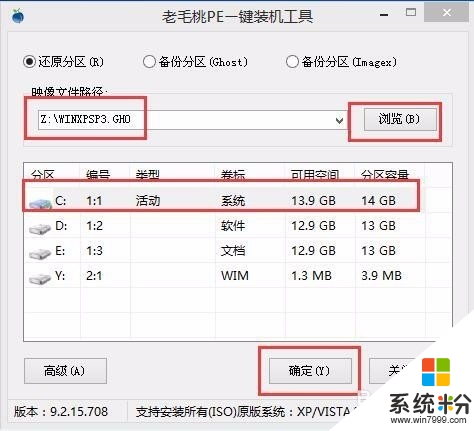
5、在提示框中点击“确定”随后就可以看到还原进程,如图所示:

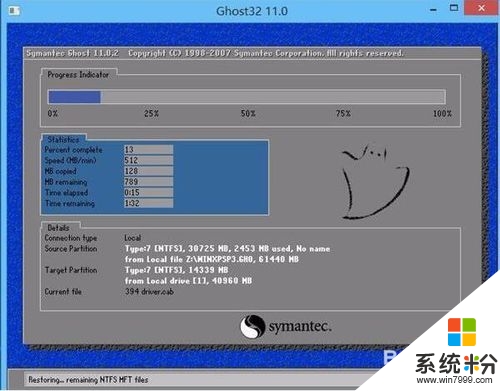
6、待还原进程结束,电脑重启,系统就自行安装了,如图所示:

7、耐心等待系统安装,安装结束即可使用。
我要分享:
相关教程
- ·华硕怎么用u盘重装系统win7 华硕笔记本电脑win7系统重装教程
- ·华硕笔记本电脑如何录屏 华硕电脑录屏教程
- ·hp笔记本电脑UN2430怎样安装网卡 网卡安装图文教程 hp笔记本电脑UN2430安装网卡的方法 网卡安装图文教程
- ·华硕笔记本usb接口在哪里 华硕笔记本BIOS USB接口启用教程
- ·华硕官方工程师教你笔记本电脑进水如何处理。 华硕官方工程师教你怎么解决笔记本电脑进水的问题。
- ·给东芝笔记本安装HDMI音频驱动的图文教程 给东芝笔记本安装HDMI音频驱动的详细教程
- ·电脑键盘可以打五笔吗 五笔输入法快速打字技巧
- ·怎么快速返回桌面快捷键 电脑桌面快速回到桌面的操作步骤
- ·aoc显示器调整亮度 AOC电脑在不同环境下如何调节屏幕亮度
- ·iphonex电池怎么显示百分比 iPhoneX电池百分比显示设置步骤
电脑软件教程推荐
- 1 电脑键盘可以打五笔吗 五笔输入法快速打字技巧
- 2 怎么快速返回桌面快捷键 电脑桌面快速回到桌面的操作步骤
- 3 iphonex电池怎么显示百分比 iPhoneX电池百分比显示设置步骤
- 4万能钥匙电脑怎么连接wifi 电脑如何使用WiFi万能钥匙
- 5电脑怎么打开键盘输入 电脑虚拟键盘打开方法详解
- 6共享打印机无法找到核心驱动程序包 如何解决连接共享打印机时找不到驱动程序的问题
- 7电脑无线网总是自动断开 无线wifi频繁自动断网怎么解决
- 8word怎么显示换行符号 Word如何隐藏换行符
- 9电脑可以用热点连吗? 电脑连接手机热点教程
- 10wifi连接后显示不可上网是什么原因 手机连接WiFi但无法上网怎么办
电脑软件热门教程
- 1 手指图标特殊符号如何打出 手指图标特殊符号的打出方法
- 2 python-ssh模块怎么安装?python-ssh模块安装教程。
- 3 要设置谷歌浏览器网页定时自动刷新怎么办 设置谷歌浏览器网页定时自动刷新的办法
- 4excel实用技巧:numberstring函数将数值转换大写
- 5惠普电脑使用HP UEFI硬件检测诊断功能的详细步骤 惠普电脑使用HP UEFI硬件检测诊断功能的图文步骤
- 6华为手机怎么打开耳机模式 华为手机耳机功能设置教程
- 7如何搭建Maven私服|搭建Maven私服的最佳方法
- 8主机散热片怎么更换 如何更换主机散热片
- 9电脑没音频设备是怎么回事 电脑显示未安装音频设备怎么办
- 10小米手机云空间不足怎么解决 小米手机云空间不足如何解处理
